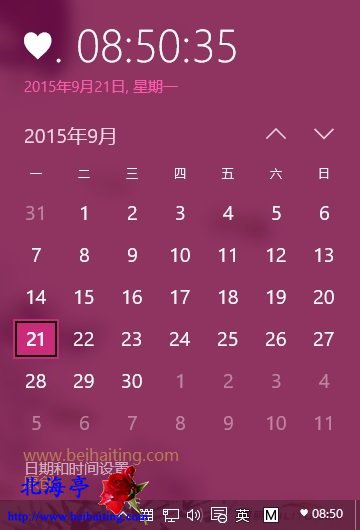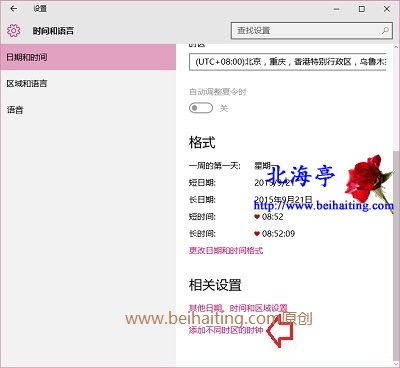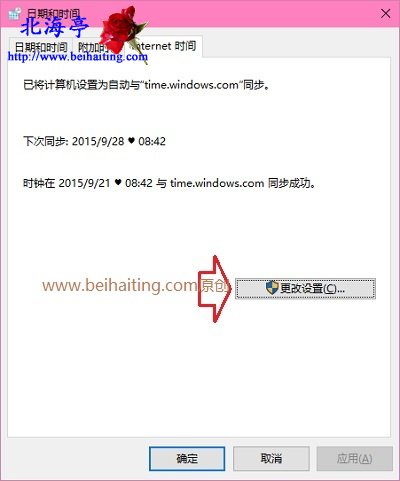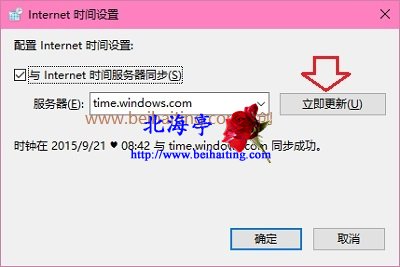|
Win10系统时间总有不对(慢或者快)怎么办?真是不看不知道,一看吓一跳!偶尔之间发现了一个严重问题,今天留意同事的电脑,发现自己的Win10电脑时间总是比他的快2分钟。这还了得!马上着手改善,其实就是设置计算机与Internet时间同步,下main是具体操作方法。 第一步、鼠标左键单击任务栏通知区域时间图标,点击选择里面的“日期和时间设置”
第二步、在时间和语言窗口,在日期和时间选项卡下,在右侧窗口找到并点击“添加不同时区的时间”
第三步、在日期和时间窗口Internet时间选项卡下,点击“更改设置”
第四步、在Internet时间设置窗口,点击“立即更新”,下面提示:与time.Windows.com同步成功后,点击确定推出设置窗口即可
扩展阅读:Win10自带应用任务栏图标显示成空白? (责任编辑:IT信息技术民工) |